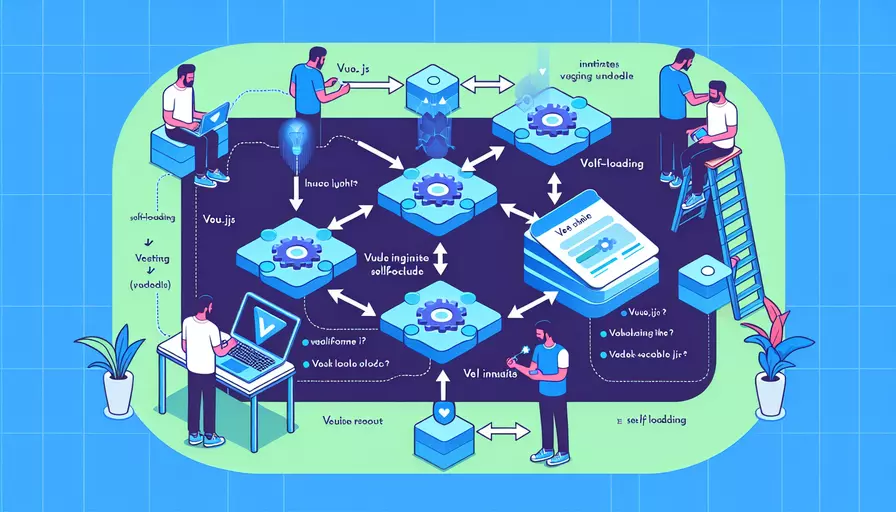
要在Vue中实现自定义加载效果,可以通过以下几个步骤:1、创建一个加载组件,2、在父组件中使用加载组件,3、使用Vue的生命周期钩子。接下来将详细介绍这几个步骤。
一、创建一个加载组件
首先,我们需要创建一个加载组件。这个组件可以包含一个简单的加载动画,比如一个旋转的图标。以下是一个简单的例子:
<template>
<div class="loading-spinner" v-if="isLoading">
<div class="spinner"></div>
</div>
</template>
<script>
export default {
name: 'LoadingSpinner',
props: {
isLoading: {
type: Boolean,
required: true
}
}
}
</script>
<style>
.loading-spinner {
position: fixed;
top: 0;
left: 0;
width: 100%;
height: 100%;
display: flex;
justify-content: center;
align-items: center;
background-color: rgba(0, 0, 0, 0.5);
}
.spinner {
border: 16px solid #f3f3f3;
border-top: 16px solid #3498db;
border-radius: 50%;
width: 120px;
height: 120px;
animation: spin 2s linear infinite;
}
@keyframes spin {
0% { transform: rotate(0deg); }
100% { transform: rotate(360deg); }
}
</style>
二、在父组件中使用加载组件
接下来,我们需要在父组件中使用这个加载组件。我们可以通过一个布尔变量来控制加载组件的显示与隐藏。以下是一个示例:
<template>
<div>
<LoadingSpinner :isLoading="isLoading" />
<div v-if="!isLoading">
<!-- 主内容 -->
</div>
</div>
</template>
<script>
import LoadingSpinner from './LoadingSpinner.vue';
export default {
components: {
LoadingSpinner
},
data() {
return {
isLoading: true
};
},
mounted() {
// 模拟异步操作
setTimeout(() => {
this.isLoading = false;
}, 3000);
}
}
</script>
三、使用Vue的生命周期钩子
为了在页面加载时显示加载组件,我们可以利用Vue的生命周期钩子,比如mounted或created钩子。以下是一个示例,展示如何在页面加载时显示加载组件,并在数据加载完成后隐藏它:
<template>
<div>
<LoadingSpinner :isLoading="isLoading" />
<div v-if="!isLoading">
<h1>{{ data.title }}</h1>
<p>{{ data.content }}</p>
</div>
</div>
</template>
<script>
import LoadingSpinner from './LoadingSpinner.vue';
export default {
components: {
LoadingSpinner
},
data() {
return {
isLoading: true,
data: null
};
},
mounted() {
this.fetchData();
},
methods: {
async fetchData() {
try {
// 模拟API请求
const response = await new Promise(resolve => {
setTimeout(() => {
resolve({
title: '加载完成',
content: '这是加载完成后的内容。'
});
}, 3000);
});
this.data = response;
} catch (error) {
console.error('数据加载失败:', error);
} finally {
this.isLoading = false;
}
}
}
}
</script>
在这个示例中,我们在mounted钩子中调用了一个异步方法fetchData,该方法模拟了一个API请求,并在请求完成后更新组件的数据,同时将isLoading变量设置为false以隐藏加载组件。
四、总结与进一步建议
通过以上步骤,我们可以在Vue项目中实现自定义的加载效果。总结如下:
- 创建一个加载组件:包含一个简单的加载动画,并通过
props接收加载状态。 - 在父组件中使用加载组件:通过布尔变量控制加载组件的显示与隐藏。
- 使用Vue的生命周期钩子:在页面加载时显示加载组件,并在数据加载完成后隐藏它。
进一步建议:
- 优化加载体验:根据实际需求,优化加载动画的样式和交互,例如添加渐变效果或使用更复杂的动画。
- 处理错误情况:在数据加载失败时,显示相应的错误提示,并提供重试功能。
- 按需加载:对于大型应用,可以考虑按需加载组件或数据,以提高加载速度和用户体验。
通过这些步骤和建议,您可以在Vue项目中实现更加完善和用户友好的加载效果。
相关问答FAQs:
1. Vue如何实现自己加载?
Vue.js是一个基于JavaScript的开源前端框架,它通过将HTML、CSS和JavaScript代码结合起来,帮助我们构建交互式的Web应用程序。Vue的加载过程主要包括以下几个步骤:
1.1 引入Vue.js库
要使用Vue.js,首先需要在HTML文件中引入Vue.js库。可以通过在HTML文件的
<script src="https://cdn.jsdelivr.net/npm/vue/dist/vue.js"></script>
这将从CDN加载Vue.js库。
1.2 创建Vue实例
在HTML文件的
<div id="app">
<!-- Vue应用程序的内容 -->
</div>
<script>
var app = new Vue({
el: '#app',
data: {
// Vue实例的数据
},
methods: {
// Vue实例的方法
},
// ...
});
</script>
在上面的代码中,我们创建了一个Vue实例,并将其绑定到id为"app"的HTML元素上。通过el选项,我们指定了Vue实例的挂载点。此外,我们还可以在data选项中定义Vue实例的数据,并在methods选项中定义Vue实例的方法。
1.3 编写Vue模板
在Vue实例中,可以使用Vue的模板语法来编写HTML模板。Vue的模板语法允许我们将数据和方法绑定到HTML元素上,以实现动态的数据渲染和交互。以下是一个简单的Vue模板示例:
<div id="app">
<h1>{{ message }}</h1>
<button v-on:click="changeMessage">Change Message</button>
</div>
<script>
var app = new Vue({
el: '#app',
data: {
message: 'Hello, Vue!'
},
methods: {
changeMessage: function() {
this.message = 'New Message!';
}
}
});
</script>
在上面的代码中,我们通过双花括号{{}}将Vue实例的数据message绑定到了
元素中。在按钮上,我们使用v-on指令来监听click事件,并在触发事件时调用Vue实例的方法changeMessage。
1.4 运行Vue应用
完成Vue实例的创建和模板的编写后,我们可以通过在浏览器中打开HTML文件,来运行Vue应用。此时,Vue会自动将模板中的数据渲染到HTML中,并响应用户的交互事件。
以上就是Vue实现自己加载的基本步骤。通过引入Vue.js库、创建Vue实例、编写Vue模板和运行Vue应用,我们可以快速构建出一个功能丰富的前端应用程序。
2. 自己加载Vue的好处是什么?
自己加载Vue.js库的好处主要体现在以下几个方面:
2.1 简化项目部署
当我们自己加载Vue.js库时,可以将Vue.js文件直接存放在项目的本地目录中,而不是依赖于外部的CDN。这样一来,我们在部署项目时就不需要考虑网络环境和CDN的稳定性问题,可以更加简化项目的部署流程。
2.2 提高页面加载速度
通过自己加载Vue.js库,可以将Vue.js文件存放在本地服务器上,从而减少了对外部CDN的依赖。这样一来,当用户访问我们的网页时,能够更快地加载Vue.js文件,从而提高页面的加载速度,提升用户体验。
2.3 离线访问支持
当我们将Vue.js文件存放在本地服务器上时,用户可以通过访问本地服务器来加载Vue.js文件,从而实现在没有网络连接的情况下离线访问Vue应用。这对于一些需要在无网络环境下使用的场景,如展示型应用、离线工具等,非常有用。
2.4 定制化和版本控制
自己加载Vue.js库意味着我们可以根据项目的需求选择特定的版本,或者对Vue.js库进行定制化。这样一来,我们可以更好地控制项目的依赖和版本,从而提高项目的稳定性和可维护性。
综上所述,自己加载Vue.js库可以简化项目部署、提高页面加载速度、支持离线访问以及提供定制化和版本控制的优势。这些好处使得自己加载Vue成为一种值得考虑的选择。
3. 如何在Vue中实现动态加载组件?
在Vue中,实现动态加载组件可以通过以下几种方式:
3.1 使用Vue的动态组件
Vue提供了一个特殊的组件
<template>
<div>
<button @click="toggleComponent">Toggle Component</button>
<component :is="currentComponent"></component>
</div>
</template>
<script>
export default {
data() {
return {
currentComponent: 'ComponentA'
};
},
methods: {
toggleComponent() {
this.currentComponent = this.currentComponent === 'ComponentA' ? 'ComponentB' : 'ComponentA';
}
},
components: {
ComponentA: {
template: '<div>Component A</div>'
},
ComponentB: {
template: '<div>Component B</div>'
}
}
};
</script>
在上面的代码中,我们使用了一个按钮来切换
3.2 使用Vue的异步组件
Vue还提供了异步组件的功能,可以在需要时才加载组件。这对于优化页面加载速度和减少初始加载的资源很有帮助。以下是一个示例:
<template>
<div>
<button @click="loadComponent">Load Component</button>
<component v-if="isComponentLoaded" :is="currentComponent"></component>
</div>
</template>
<script>
export default {
data() {
return {
isComponentLoaded: false,
currentComponent: null
};
},
methods: {
loadComponent() {
import('./ComponentA.vue').then(module => {
this.currentComponent = module.default;
this.isComponentLoaded = true;
});
}
}
};
</script>
在上面的代码中,我们使用import函数来异步加载组件。当用户点击按钮时,会触发loadComponent方法,该方法会动态加载ComponentA.vue文件,并将加载得到的组件赋值给currentComponent。当组件加载完成后,我们通过v-if指令来判断是否已加载完成,并将组件渲染到页面中。
以上就是在Vue中实现动态加载组件的两种方式。通过使用Vue的动态组件和异步组件,我们可以根据需要动态地加载组件,从而实现更加灵活和高效的组件化开发。
文章标题:vue如何实现自己加载,发布者:不及物动词,转载请注明出处:https://worktile.com/kb/p/3630979

 微信扫一扫
微信扫一扫  支付宝扫一扫
支付宝扫一扫 